Рамка «Раскрой»
В этой рамке выбирают основные параметры для выполнения раскроя материала активной закладки и выдают команду раскроить.
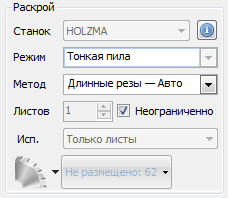
Параметры и команды рамки «Раскрой»:
- Выпадающий список Станок —
выбор
раскройного станка из банка. Активен, если в станков в банке более одного. Кнопка
 позволяет
посмотреть сведения о выбранном станке. Если выбран какой-либо из
режимов станка, то отображаются сведения с учётом режима.
позволяет
посмотреть сведения о выбранном станке. Если выбран какой-либо из
режимов станка, то отображаются сведения с учётом режима. - Выпадающий список Режим — выбор режима работы станка из банка.
- Метод — выбор, настройка алгоритма оптимизации раскроя.
- Число Листов — ограничивает количество листов материала, на которые можно разложить детали (имеются в наличии и т.п.).
- Флаг Неограниченно — позволяет выполнять раскрой на произвольном количестве листов. Когда флаг установлен, bCUT использует минимально необходимое количество листов, без ограничений. Когда флаг снят — ограничивает количество листов заданным. В этом случае часть деталей может быть не размещена - не хватило материала...
- Кнопка
 Раскроить —
команда раскроить материал —
разложить по листам неразмещенные детали для материала, закладка которого открыта.
Во время выполнения раскладки, эта же кнопка позволяет дать команду
Раскроить —
команда раскроить материал —
разложить по листам неразмещенные детали для материала, закладка которого открыта.
Во время выполнения раскладки, эта же кнопка позволяет дать команду
 «Стоп»,
чтобы остановить затянувшийся раскрой.
«Стоп»,
чтобы остановить затянувшийся раскрой. - Меню Перекроить —
позволяет перекроить материалы с установленными настройками.
- Перекроить — заново выполнить размещение всех деталей из одного материала, с учетом ограничения на количество листов.
- Перекроить все — заново выполнить размещение всех деталей из одного материала на минимально необходимом количестве листов, т.е. без ограничения на их количество.
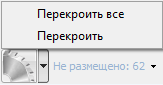
- Меню Не размещено —
работа с деталями, которые не поместились на заданное
количество листов либо карта с этими деталями была удалена, либо они «не вошли» при
ручном редактировании
- неважно.
- На новый материал — перенести не раскроенные детали, которым не хватило листов, на новый материал. Вызывает диалог выбора материала, затем, создает новую закладку и переносит все не раскроенные детали в ее таблицу.
- Удалить — удаляет не раскроенные детали, которым не хватило листов, из таблицы деталей.
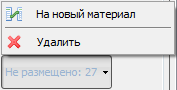
Важно! Меню Не размещено появляется только при наличии неразмещённых деталей. Число означает количество таких деталей в таблице, т.е. деталей, которые не размещены ни на каком листе. Именно с такими деталями работает это меню.